- Если вы получили Некоторые обновления были отменены ошибка, обновление Windows 10 не удалось.
- Эту проблему можно решить, удалив раздел реестра 8b24b027-1dee-babb-9a95-3517dfb9c552.
- Вы также должны попробовать применить взлом .reg, но это заблокирует установку обновлений.
- Загрузка обновления из каталога Центра обновления Майкрософт может решить проблему.

Это программное обеспечение будет поддерживать ваши драйверы в рабочем состоянии, тем самым защищая вас от распространенных компьютерных ошибок и сбоев оборудования. Проверьте все свои драйверы сейчас за 3 простых шага:
- Скачать DriverFix (проверенный файл загрузки).
- Нажмите Начать сканирование найти все проблемные драйверы.
- Нажмите Обновите драйверы чтобы получить новые версии и избежать сбоев в работе системы.
- DriverFix был загружен 0 читатели в этом месяце.
Каждый новый Windows 10 build содержит множество исправлений ошибок и улучшений, которые делают ОС более стабильной и надежной. К сожалению, как сообщают многие пользователи, он также вызывает собственные проблемы.
Наше внимание привлекла одна конкретная проблема, поскольку она затрагивает довольно значительное количество пользователей и их системы.
Многие пользователи сообщают, что не могут обновить Windows 10 на своих компьютерах из-за раздражающего сообщение об ошибке информируя их об отмене обновления.
Как я могу исправить Некоторые обновления были отменены ошибка?
1. Удалить ключ реестра
- нажмите Клавиша Windows + Rярлык, тип regedit, и ударил Входить ключ.
- Найдите и выберите следующий раздел реестра:
HKEY_LOCAL_MACHINE \ SOFTWARE \ Microsoft \ Windows \ CurrentVersion \ WindowsUpdate \ Auto Update \ RequestedAppCategories \ 8b24b027-1dee-babb-9a95-3517dfb9c552

4. Удалите выбранный раздел реестра.
5. Перезагрузите компьютер.
6. Повторно просканируйте на наличие обновлений.
Инсайдеры подтвердили, что это решение полностью устраняет ошибку обновления, позволяя им установить последнюю сборку Windows 10.
2. Применить хак .reg
- Открыть Блокнот.
- Вставьте следующие разделы реестра в новый файл:
[HKEY_LOCAL_MACHINE \ SOFTWARE \ Microsoft \ Windows \ CurrentVersion \ WindowsUpdate \ OSUpgrade] «AllowOSUpgrade» = dword: 00000000[HKEY_LOCAL_MACHINE \ SOFTWARE \ Microsoft \ Windows \ CurrentVersion \ WindowsUpdate \ OSUpgrade \ State] «OSUpgradeState» = dword: 00000001[HKEY_LOCAL_MACHINE \ SOFTWARE \ Policies \ Microsoft \ Windows \ WindowsUpdate] «DisableOSUpgrade» = dword: 00000001 - Сохраните файл как файл с расширением .reg.
- Запустите файл reg, щелкнув его правой кнопкой мыши и выбрав Объединить из вариантов.
Примечание: Вам необходимо применить этот взлом .reg после удаления проблемного обновления и перед перезагрузкой системы.
Вы должны знать, что эта процедура отключит обновления, поэтому применяйте ее только в случае крайней необходимости.
3. Переустановите обновление
- Тип % windir% в поиске Windows и нажмите Входить.
- Найдите папку SoftwareDistribution и переименуйте ее в SoftwareDistributionOld.
- Тип Обновить и нажмите на Проверить обновления от результатов.
- Нажмите на Просмотр истории обновлений.

- В следующем окне вы увидите все обновления, ранее установленные в вашей системе. Нажмите на Удалить обновления.
- Найдите проблемное обновление.
- Перейти к Каталог Центра обновления Майкрософт, найдите этот конкретный номер сборки и загрузите его на свой компьютер.
- Запустите обновление, чтобы снова установить его на свой компьютер.
Эта процедура поможет вам переустановить обновление прямо из каталога Центра обновления Майкрософт, и она сработала для многих пользователей, поэтому попробуйте ее.
4. Удалите обновление и снова проверьте наличие обновлений.
- Просмотрите историю обновлений, как указано в предыдущем решении.
- Нажмите на Удалить обновления.
- Найдите проблемное обновление, нажмите на него и нажмите кнопку «Удалить» выше.

- Перезагрузите компьютер.
- Тип Обновить в поиске Windows и нажмите Проверить обновления.
- Нажми на Проверить обновления кнопка.
- Установите все доступные обновления и перезагрузите компьютер, чтобы изменения вступили в силу.
Это еще один способ переустановки проблемного обновления, и хотя он не сработал для всех пользователей, не помешало бы попробовать.
Это оно! Мы надеемся, что наши решения помогли вам исправить Некоторые обновления были отменены. Мы будем стараться, если будут доступны новые обновления ошибка.
Если у вас есть другие предложения или решения, не стесняйтесь оставлять их в комментариях в соответствующем разделе ниже.
Часто задаваемые вопросы
Вам просто нужно зайти в раздел Проверка обновлений в Windows. Ты даже можешь устанавливать обновления в безопасном режиме.
Причин тому множество, от повреждения файла до проблем с реестром. Однако у нас есть отличное руководство по исправить ошибки Центра обновления Windows.
Эта проблема может быть вызвана несколькими проблемами, но у нас есть отличное руководство, которое поможет вам решить эту проблему. неполные обновления Windows.
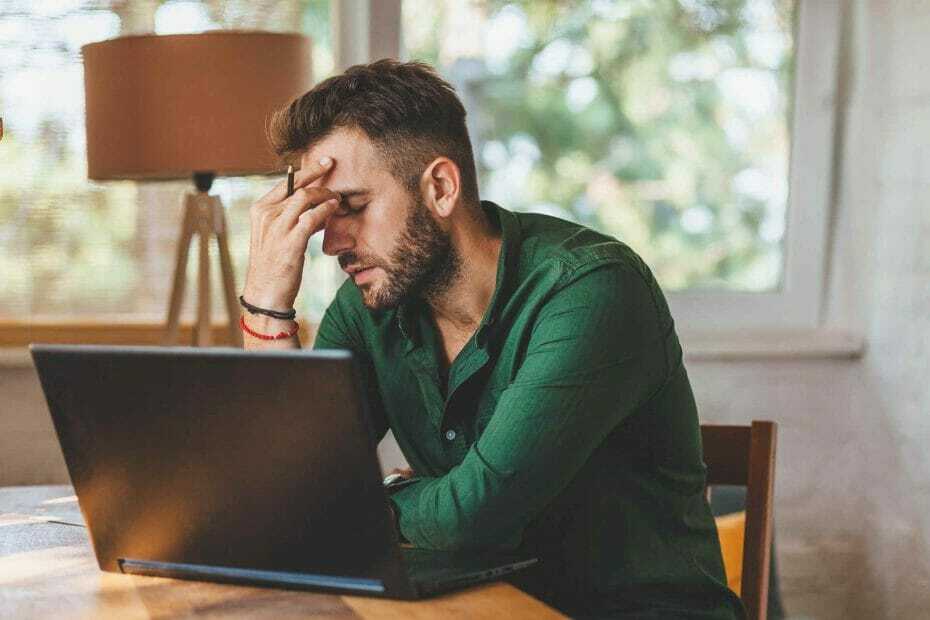

![Ошибка 0x80070017 в Windows 10 [Полное исправление]](/f/1c41d3c952461c3699ef516577f959b3.jpg?width=300&height=460)